アドレス解決プロトコル (ARP) は、MAC アドレスを IP アドレスにマッピングするために使用されます。ネットワーク上のすべてのホストは独自の IP アドレスを持ちますが、ネットワーク インターフェイス カード (NIC) は IP アドレスではなく MAC アドレスを持ちます。 ARP は、IP アドレスと MAC アドレスを関連付けるために使用されるプロトコルです。これらのエントリはすべて収集され、ARP キャッシュに配置されます。マップされたアドレスはキャッシュに保存され、通常は害を及ぼしません。ただし、エントリが正しくない場合、または ARP キャッシュが破損している場合は、接続の問題、読み込みの問題、またはエラーが発生する可能性があります。したがって、ARP キャッシュをクリアしてエラーを修正する必要があります。この記事では、ARP キャッシュをクリアするさまざまな方法を見ていきます。
ステップ 1: Windows Rキーを同時に使用して、実行プロンプトを開きます。services.mscと入力し、Enter
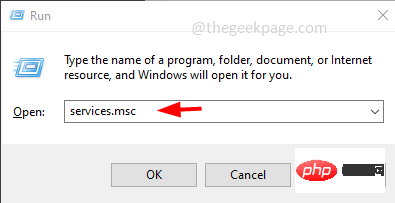
ステップ 2: これにより、[サービス] ウィンドウが開きます。 Findルーティングとリモート アクセス,ダブルクリックopenit
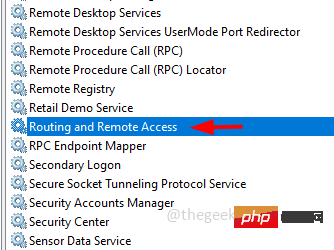
ステップ 3: [#] をクリックします。 ##Stop」ボタンをクリックしてサービスを停止します
ステップ 4:StartTypeドロップダウン メニューをクリックしてサービスを停止し、Disable を選択しますドロップダウン リストからサービスを無効にする
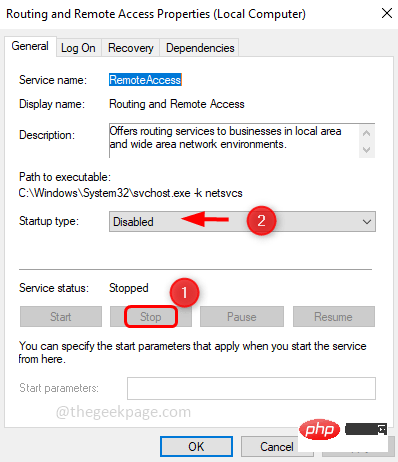
ApplyおよびOK## をクリックします。ステップ 6:
コンピュータを再起動します方法 2: コマンド プロンプトを使用する
ステップ 1:を開きますコマンド・プロンプト###。これを行うには、Windows の検索バーに「cmd」と入力し、ctrlキーとshiftキーを押したまま、Enterを押します。 ステップ 2 : 変更 ユーザー アカウント制御ウィンドウが表示されます。Yes
をクリックします。 ステップ 3: コマンド プロンプト ウィンドウにnetsh インターフェイス IP を入力します。 arpcacheを削除し、
## を入力します。#ステップ 4: コマンドが実行され、返される応答は
OK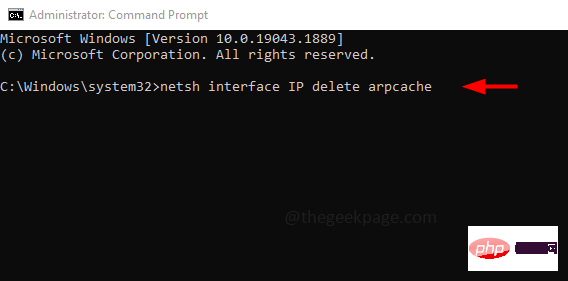
RestartComputer
また、ARP キャッシュを確認して削除したい場合は、次のコマンドを使用できますステップ 1:すべてを表示するにはキャッシュの場合は、次のコマンドをコピーしてコマンド プロンプトに貼り付けてください。次に、
Enterを押します。ここで、-a フラグはすべての ARP キャッシュを表示します。
ARP –a
ステップ 2:キャッシュを削除するには、次のコマンドをコピーしてコマンド プロンプトに貼り付けます。真ん中。次に、
Enterを押します。ここで -d フラグを指定すると、すべての ARP キャッシュが削除されます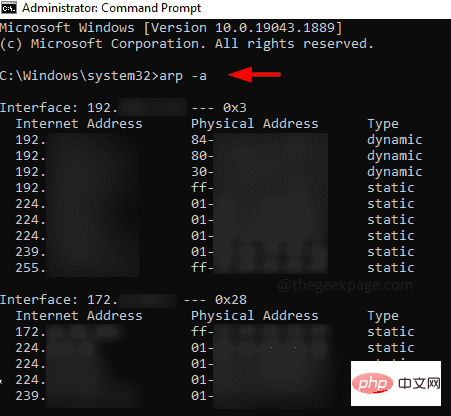
arp -d
再起動システム
以上がWindows 10 でアドレス解決プロトコル (ARP) キャッシュをクリアする方法の詳細内容です。詳細については、PHP 中国語 Web サイトの他の関連記事を参照してください。